루트 인증서 업데이트 방법 (연결이 비공개로 설정되어 있지 않습니다. 해결 방법)
- 컴퓨터
- 2022. 6. 23.

크롬을 사용하여 사이트를 접속하려고 하면 '연결이 비공개로 설정되어 있지 않습니다.' 메세지가 나타나는 경우가 있습니다.
이는 보통 SSL 보안 인증서 문제 때문에 발생합니다.
해결 방법은 루트 인증서를 업데이트하면 간단하게 해결되는데요.
이번에는 루트 인증서 업데이트 방법에 대해 알려드리겠습니다.

▲ 위와 같이 크롬에서 사이트 접속 시 '연결이 비공개로 설정되어 있지 않습니다.' 메세지가 나타나는 경우가 있습니다.
루트 인증서 업데이트

▲ [윈도우키 + R] 단축키를 사용하여 실행창을 열어주신 후 [regedit] 명령어 입력 후 [확인]을 클릭합니다.

▲ 레지스트리 편집기 창이 열리면 아래의 경로로 이동합니다.
HKEY_LOCAL_MACHINE\SOFTWARE\Policies\Microsoft\SystemCertificates\AuthRoot
그 후 [DisableRootAutoUpdate]를 더블클릭 합니다.

▲ 값 편집창이 나타나면 값 데이터를 [0]으로 변경 후 [확인]을 클릭합니다.
적용이 완료되면 컴퓨터를 재부팅하신 후 문제가 해결되었는지 확인합니다.
(만약 AuthRoot가 없다면 하단에 있는 방법을 참고하시길 바랍니다.)
루트 인증서 자동 설치

▲ 하단에 있는 링크를 통하여 한국 기술정보기술 SSL 기술지원 참고 사이트로 이동 후 [루트 인증서 자동 설치 exe 다운로드]를 클릭하여 루트 인증서 설치 프로그램을 다운로드 합니다.
한국정보기술 SSL 기술지원 참고 사이트 바로가기
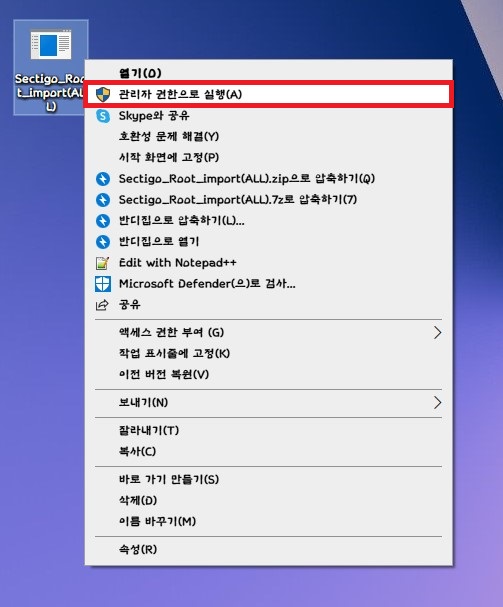
▲ 다운로드 한 루트 인증서 자동 설치 프로그램을 선택 후 [마우스 우 클릭 - 관리자 권한으로 실행]을 클릭하여 실행합니다.
적용이 완료되면 컴퓨터를 재부팅하신 후 문제가 해결되었는지 확인합니다.
AuthRoot가 없는 경우
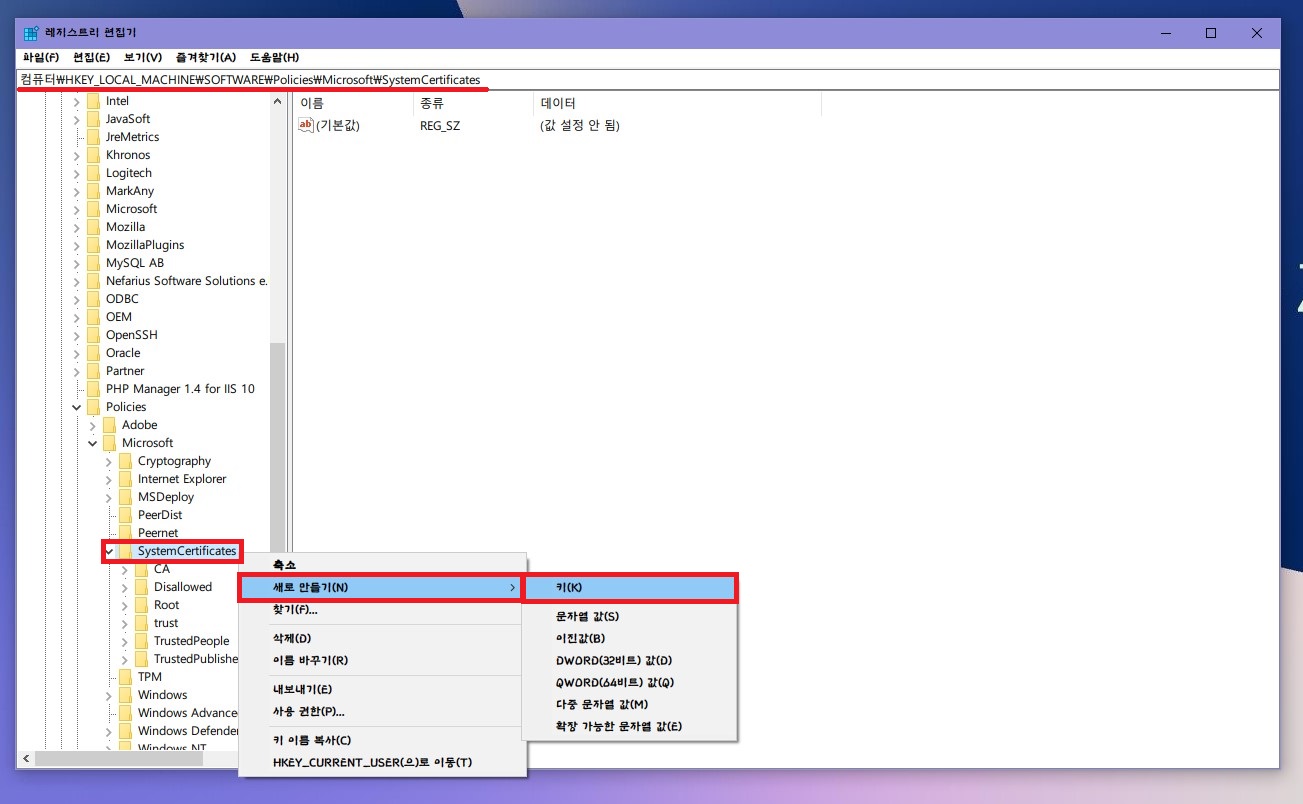
▲ [HKEY_LOCAL_MACHINE\SOFTWARE\Policies\Microsoft\SystemCertificates] 경로에 AuthRoot가 없는 경우 SystemCertificates을 선택 후 [마우스 우 클릭 - 키]를 클릭합니다.
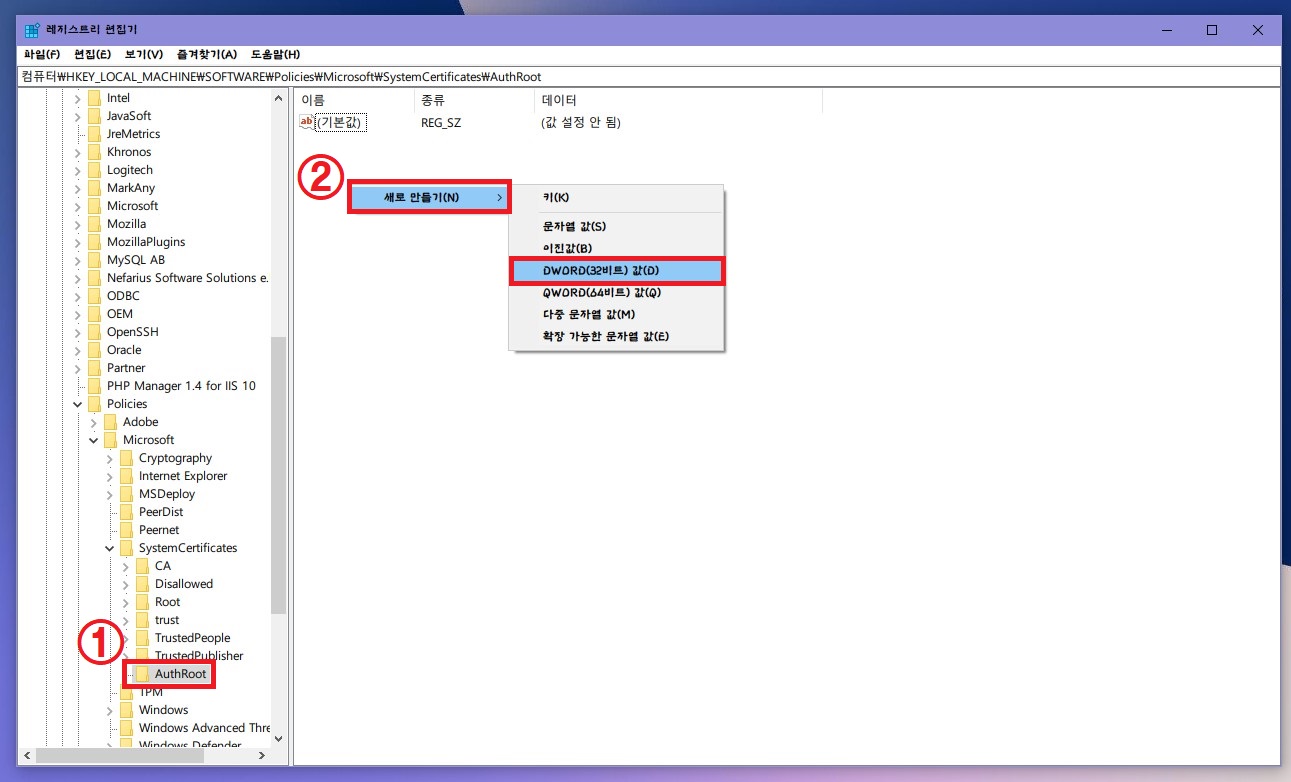
▲ 키 값이 생기면 [AuthRoot]으로 이름을 설정 후 우측 부분에 [마우스 우 클릭 - 새로 만들기 - DWORD(32비트) 값]을 클릭합니다.
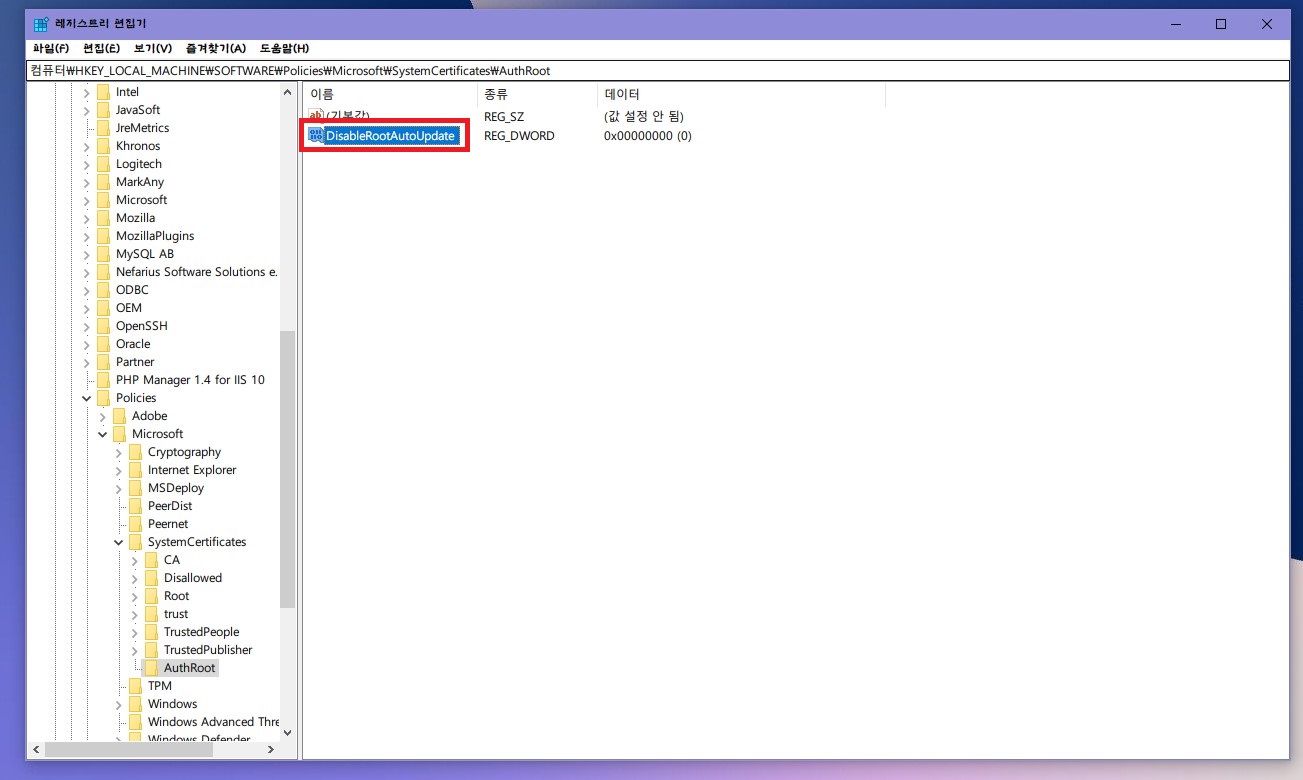
▲ 새로 생긴 값의 이름을 [DisableRootAutoUpdate]으로 설정 후 더블 클릭 합니다.

▲ 값 편집창이 나타나면 값 데이터를 [0]으로 변경 후 [확인]을 클릭합니다.
설정 완료 후 컴퓨터를 재부팅하신 후 문제가 해결되었는지 확인합니다.
'컴퓨터' 카테고리의 다른 글
| 윈도우10 0x000000e 부팅 에러 해결 방법 (0) | 2022.06.25 |
|---|---|
| 크롬 메모리 사용량 줄이기 방법 (0) | 2022.06.23 |
| 맥북 CPU 온도 확인 및 팬 속도 조절 방법 (2) | 2022.06.22 |
| 컴퓨터 사용기록 확인 방법 (시작, 종료 기록) (0) | 2022.06.21 |
| 윈도우 사운드 볼륨 조절 바 안뜰 때 해결 방법 (0) | 2022.06.20 |